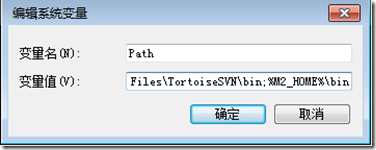maven maven设置 m2eclipse
1、maven在windows下的设置
1)检查JDK安装:
通过两个命令检查jdk是否正确安装。
echo %JAVA_HOME%
java –version
前一个命令检查JAVA_HOME是否指向了正确的JDK目录,后一个尝试运行java命令。
2)在系统环境变量中,则加M2_HOME
然后加入path变量,在path变量的末尾增加%M2_HOME%\bin
3)验证:通过命令mvn –v 验证maven是否正确设置。
2、安装m2eclipse
eclipse是一个非常优秀的IDE,eclipse默认没有继承对maven的支持,需要安装插件。
安装方法:在菜单help->install new software…,然后会看到一个Install对话框,单击work with,在location字段中输入:
http://m2eclipse.sonatype.org/sites/m2e,然后单击OK按钮。安装完毕以后,重启eclipse,进行验证。
myeclipse10中已经默认添加了对maven的支持。
3、最佳实践
1)设置MAVEN_OPTS环境变量
java默认的最大可用内存往往不能满足maven运行的需要,特别是在项目比较大时。如果没有该配置,容易得到java.lang.OutOfMemeoryError错误。因此一开始设置该变量是推荐的作法。
通常设置MAVEN_OPTS变量的值为 – Xms128m – Xmx512m
2)配置用户范围的settings.xml
maven可以选择配置%M2_HOME%/conf/settings.xml 或者 ~/.m2/settings.xml,前者是全局范围的,所有用户都直接受到该配置的影响,后者是用户范围的,只对当前用户产生影响。
3)不要使用IDE内嵌的maven
在m2eclipse环境中,单击菜单windows->perferences,在弹出的对话框中找到maven项,然后选择Installation子项,选择自己的maven目录。
以myeclipse10为例: